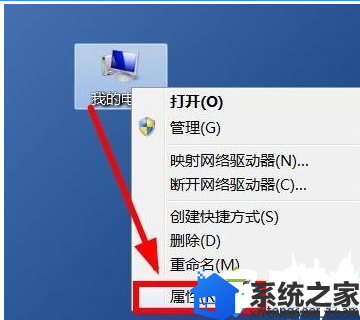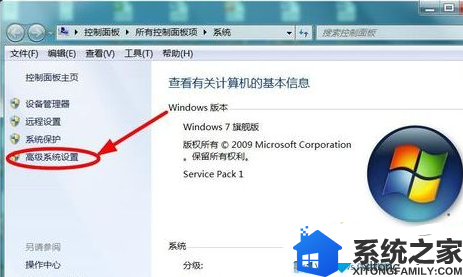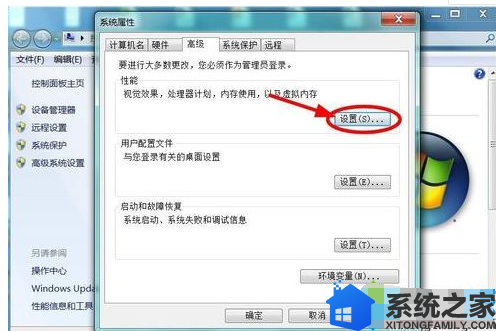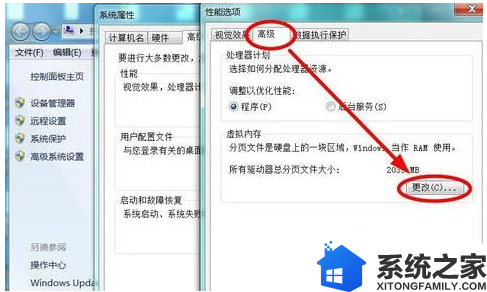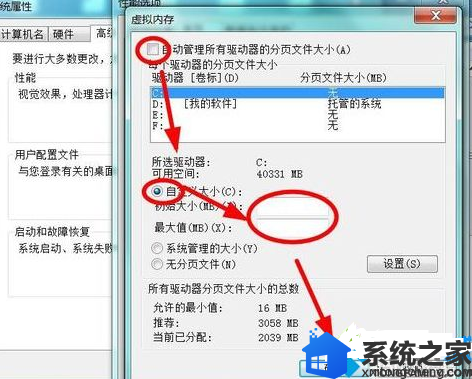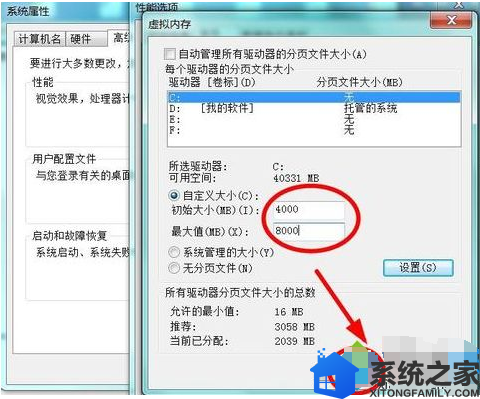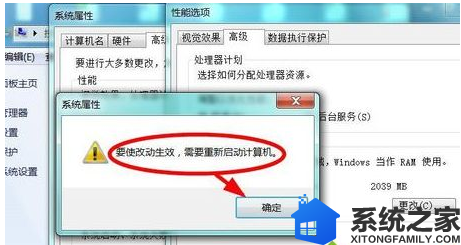随着电脑使用的时间越久,遇到的问题也就越来越多,最近有位用户反馈:电脑总是提示“虚拟内存不足”,不知道这是怎么回事?要怎么解决这个问题,其实这是由于虚拟内存设置的低了,不要把虚拟内存设置到C盘,找到故障原因后,就可以解决这个问题了,接下来,小编就来分享下具体的解决方法。
1、首先我们找到电脑的桌面的【我的电脑】然后鼠标右键再选择最下面的【属性】功能进入。
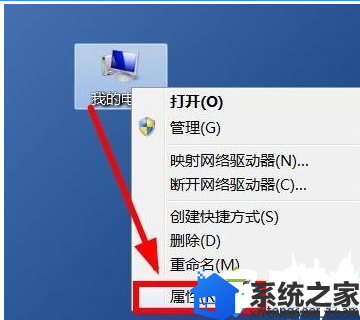
2、进入以后我们要看到左侧的最下面的【高级系统设置】,单击进入。
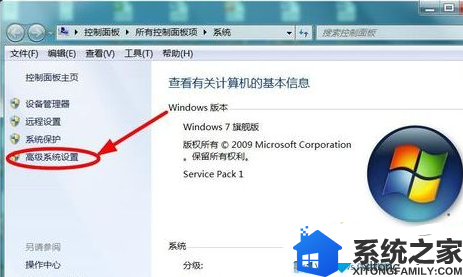
3、接着我们选择上方的【高级】模块,这时出现下面的第一个就是系统所说的【性能】里面的【设置】了,单击继续
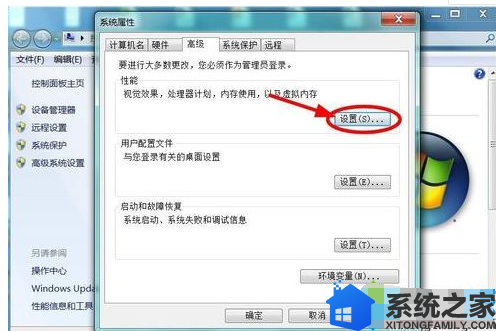
4、然后再选择性能属性里面的【高级】选项,选择下面的【更改】按钮进入。
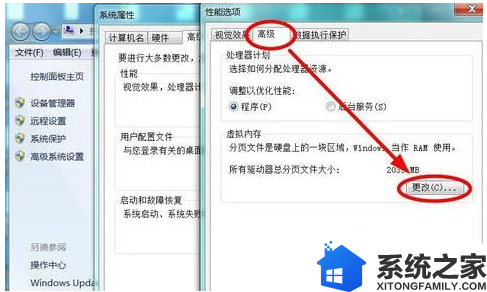
5、接着自然就来到虚拟内存设置页面,把第一个【对勾】去掉,再选择下面的【自定义大小】。
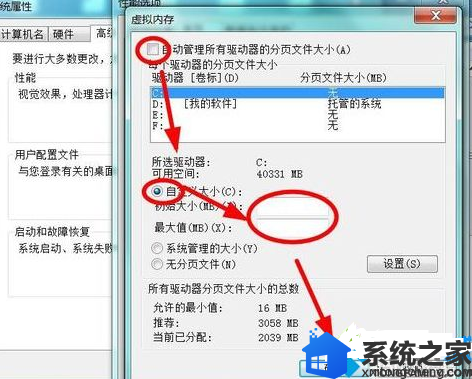
6、然后我们填写虚拟内存的最大值和最小值,这里没有固定说明,小编觉得不超出电脑内存的范围即可。
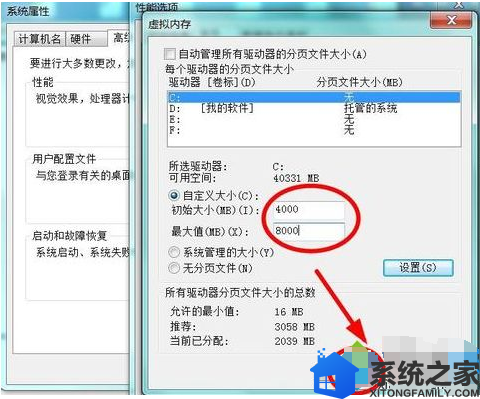
7、填好以后就设置完成了,我们从新启动电脑就可以生效了。
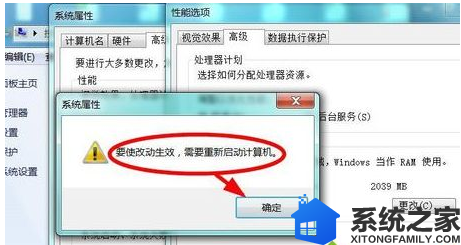
以上就是电脑提示虚拟内存不足的解决方法,有遇到同样问题的用户,可以参照上述方法来设置,就可以解决问题的,希望今天的分享能给大家带来帮助。